Venster afdruktaak
Als de printer wordt aangezet, wordt het volgende venster weergegeven wanneer een optionele harde schijf in de printer geïnstalleerd is.
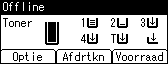
Als u [Afdrtkn] indrukt op het beginscherm, wordt een venster weergegeven dat vraagt naar de selectie van het type afdruktaak.

Nadat u een type heeft geselecteerd, kunt u afdrukbestanden in de lijst selecteren door te drukken op:
[Taaklijst]
Het venster Taaklijst wordt weergegeven.
[Gebruiker-ID]
Het venster Gebruiker-ID wordt weergegeven.
Als u testafdrukbestand, beveiligd afdrukbestand en uitgestelde afdrukbestand selecteert, dan worden de afdrukbestanden uit de printer verwijderd nadat het afdrukken voltooid is. Als u opgeslagen afdrukbestanden selecteert, blijven de afdrukbestanden in de printer nadat het afdrukken voltooid is.
Venster Taaklijst

Het type afdruktaken
Toont het type afdruktaak dat u geselecteerd heeft.
Paginanummer
Toont het huidige paginanummer. Iedere keer dat de [
 ] of [
] of [ ] -toets ingedrukt wordt, verspringt het scherm.
] -toets ingedrukt wordt, verspringt het scherm.Weergave gebruiker-ID, datum/tijd en bestandsnaam
De gebruiker-ID toont de ID van de gebruiker zoals ingesteld door het printerstuurprogramma.
De datum en tijd tonen het tijdstip waarop de afdruktaak in de printer is opgeslagen.
De bestandsnaam toont de naam van het bestand. Indien het een beveiligde afdrukbestand betreft wordt “****” getoond in plaats van de bestandsnaam.
[Afdrukken]
Drukt een geselecteerd bestand af.
[Wijzigen]
Wijzigt of verwijdert het wachtwoord van een bestand indien een wachtwoord wordt ingesteld. Druk op [Wijzigen] om het wachtwoord te wijzigen van een beveiligde of opgeslagen afdruktaak, voer het bestaande wachtwoord in en voer vervolgens het nieuwe wachtwoord in op het bevestigingsvenster. Druk op [Wijzigen] om het wachtwoord te verwijderen, laat het vakje voor invoer/bevestiging van het nieuwe wachtwoord leeg en druk vervolgens op de [OK] -toets.
U kunt ook wachtwoorden instellen voor de opgeslagen afdrukbestanden die momenteel geen wachtwoord hebben.
[Verwijderen]
Verwijdert een geselecteerd bestand.
![]()
Indien u [Wijzigen] gebruikt om een wachtwoord te wijzigen of te verwijderen, moet u eerst het bestaande wachtwoord invoeren. Als het wachtwoord dat u invoert niet juist is, kunt u geen bestaande wachtwoorden wijzigen of verwijderen.
U kunt [Wijzigen] gebruiken om wachtwoorden in te stellen of te verwijderen alleen opgeslagen afdrukbestanden worden bewaard door de printer.
Venster Gebruiker-ID
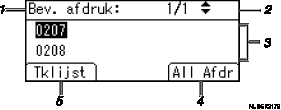
Het type afdruktaken
Toont het type afdruktaak dat u selecteert
Paginanummer
Toont het huidige paginanummer. Iedere keer dat de [
 ] of [
] of [ ] -toets ingedrukt wordt, verspringt het scherm.
] -toets ingedrukt wordt, verspringt het scherm.Gebruiker ID
Gebruiker-ID toont het ID van de gebruiker die de geselecteerde bestandtypen heeft opgeslagen.
Het Gebruiker-ID zoals ingesteld door de printer wordt getoond.
[Alles afdrukken]
Drukt alle opgeslagen bestanden af van de geselecteerde Gebruiker-ID.
[Taaklijst]
Het venster verspringt naar het [Taaklijst] venster.
Toont alleen de afdruktaken van de geselecteerde gebruiker.
![]()
Om het selecteren van een bestand te annuleren, drukt u op de toets [JobReset].
Het scherm wordt niet bijgewerkt als een nieuw bestand wordt opgeslagen terwijl de lijst met opgeslagen bestanden wordt getoond. Druk op de [Menu] toets om terug te keren naar het beginscherm, en druk vervolgens weer op [Afdr.taken] om het scherm bij te werken.
Als er een groot aantal afdruktaken zijn opgeslagen op de printer, kan de verwerking tijdelijk langzamer verlopen, afhankelijk van de gebruikte functies.
![]()
Voor meer informatie over het afdrukken van ieder type afdruktaak, zie:

